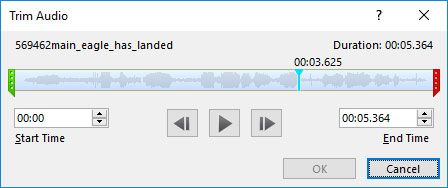У програму Мицрософт ПоверПоинт 2019 можете да контролишете неколико важних аспеката како се аудио датотека репродукује тако што ћете изабрати датотеку да бисте открили контекстуалну картицу Аудио алатке на траци, а затим отворите картицу Репродукција, приказану овде. Као што видите, ова картица садржи неколико контрола које вам омогућавају да уређујете начин на који се звучна датотека репродукује.

Картица Аудио Тоолс Плаибацк.
Контролишите када се репродукује звук
Подразумевано, звуци се не репродукују док не кликнете на икону звука која се појављује на слајду. Ако желите да се звук аутоматски репродукује када се слајд прикаже, промените опцију на падајућој листи Старт (која се налази у групи Аудио опције на картици Аудио алати Репродукција) са Он Цлицк на Аутоматски.
Ако изаберете На клик или Аутоматски, звук се аутоматски зауставља када пређете на следећи слајд. Да бисте дозволили да се звук настави на неколико слајдова, изаберите опцију Плаи Ацросс Слидес са падајуће листе Старт.
Петља звук
Ако звучна датотека није довољно дуга, можете да је замотате тако да се репродукује изнова и изнова. Ова функција је најкориснија када имате суптилан звучни ефекат, као што је звук ударања таласа, који желите да наставите све док оставите слајд видљивим. Да бисте направили петљу аудио клипа, само означите поље за потврду Лооп Унтил Стоп које се налази у групи Аудио опције.
Сакријте икону звука
Подразумевано, икона која представља аудио снимак је видљива на слајду током пројекције слајдова. Под претпоставком да сте подесили да се звук аутоматски репродукује, вероватно не желите да се икона види.
Група Аудио опције укључује поље за потврду са насловом Сакриј док се не репродукује, али сакрива икону само када се звук не репродукује; икона је видљива када се репродукује звук.
Најлакши начин да потпуно уклоните икону са слајдова је да једноставно превучете икону са ивице слајда који је садржи. Звук ће и даље бити део слајда, тако да ће се аутоматски репродуковати када се слајд прикаже. Али пошто је икона са ивице слајда, неће бити видљива вашој публици.
Смањите звук
Контроле Фаде Ин и Фаде Оут вам омогућавају да постепено избледите свој аудио снимак. Подразумевано, обе контроле су постављене на 0, тако да аудио снимак почиње и завршава се пуном јачином звука. Променом једне или обе ове контроле на вредност као што је 2 или 3 секунде, можете глатко да избледите звук да бисте добили суптилнији ефекат.
Исеците аудио снимак
Кликом на дугме Трим Аудио отвара се дијалог Трим Аудио, приказан овде. Овај оквир за дијалог вам омогућава да изаберете само део аудио снимка за репродукцију у вашој презентацији тако што вам омогућава да изаберете време почетка и завршетка. Можете одабрати време почетка и завршетка тако што ћете превући зелени показивач почетка или црвени крајњи показивач преко слике таласног облика аудио датотеке. (Често можете да кажете где да зауставите или завршите аудио снимак гледајући таласни облик који је приказан у дијалошком оквиру Трим Аудио.) Такође можете да унесете време (у секундама) у оквире Време почетка и Време завршетка. (У идеалном случају, требало би да изаберете почетну и крајњу тачку обрезивања током тихих делова аудио датотеке, да бисте избегли нагле почетак и крај.)
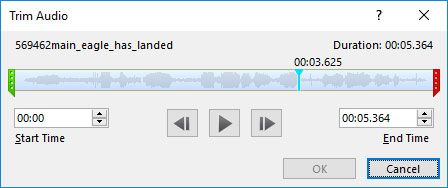
Оквир за дијалог Трим Аудио.